關(guān)閉win10開機觸摸鍵盤的方法
有部分win10用戶在升級了系統(tǒng)之后就習(xí)慣性的開始給字體安裝軟件,并沒有對系統(tǒng)進行設(shè)置,這樣就很容易在安裝軟件的時候造成很多的故障。例如最近很多用戶在開機的時候都遇到了屏幕觸摸鍵盤,每次開機的時候都會出現(xiàn)這個提示,這是由于我們在安裝軟件的時候以外開啟了屏幕觸摸鍵盤的服務(wù),想要處理這個故障有一些比較簡單的方法,小編已經(jīng)終結(jié)在下面的教程中了,需要的用戶快來試一試吧!
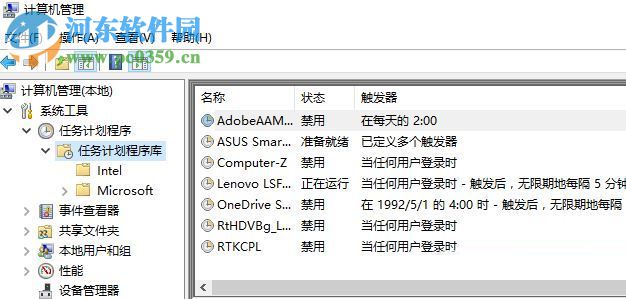 方法步驟:
方法步驟:第一種方法:
1、打開電腦之后使用鼠標右鍵單擊開始菜單,點擊之后接著找到其中的計算機管理一欄,進入管理設(shè)置界面中去!
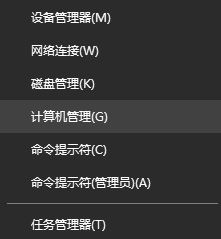
2、進入管理界面之后接著會使用鼠標單擊左側(cè)的一下選項:任務(wù)計劃程序→任務(wù)計劃程序庫,打開最后的選項之后接著在右側(cè)的界面中尋找是否有和鍵盤相關(guān)的觸發(fā)器!有的話將它們關(guān)閉即可
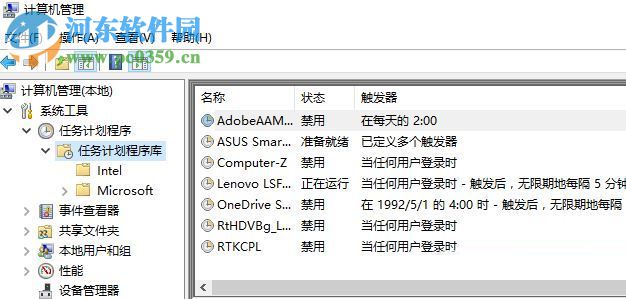
3、接著使用win+r進入運行界面,在運行界面中輸入命令:msconfig并按下回車鍵,這樣就可以進入系統(tǒng)的配置界面了!
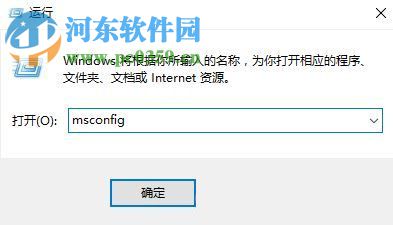
4、進入系統(tǒng)的配置界面之后在服務(wù)選項卡中查看是否有選項與屏幕鍵盤相關(guān)!有的話可以停止這些服務(wù)
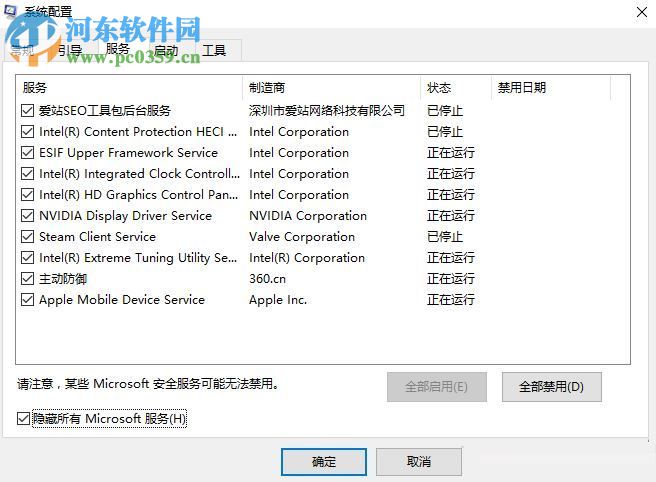
第二種方法:
1、在桌面上按下快捷鍵:win+i進入系統(tǒng)中的windows設(shè)置界面,接著在設(shè)置窗口中單擊“輕松使用”按鈕!
2、接著在右側(cè)的界面中找到“鍵盤”選項卡!
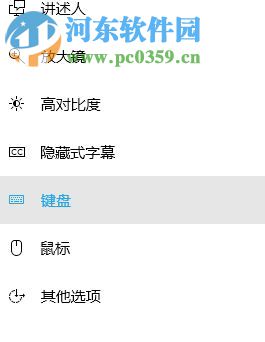
3、打開該選項卡之后使用鼠標將下圖中的開關(guān)關(guān)閉就可以了!

第三種方法:
1、打開電腦中的運行程序,進入運行之后使用命令:services.msc進入服務(wù)界面!
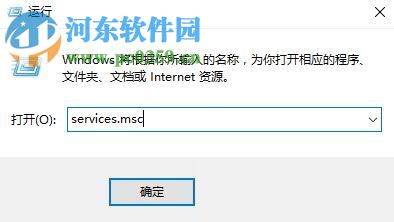
2、進入服務(wù)界面后在右側(cè)的界面中尋找名稱為:“Touch Keyboard and Handwriting Panel Service”的服務(wù)選項。找到之后使用鼠標雙擊將它的屬性設(shè)置界面打開,最后將它的啟動類型設(shè)置為“禁用”模式即可!
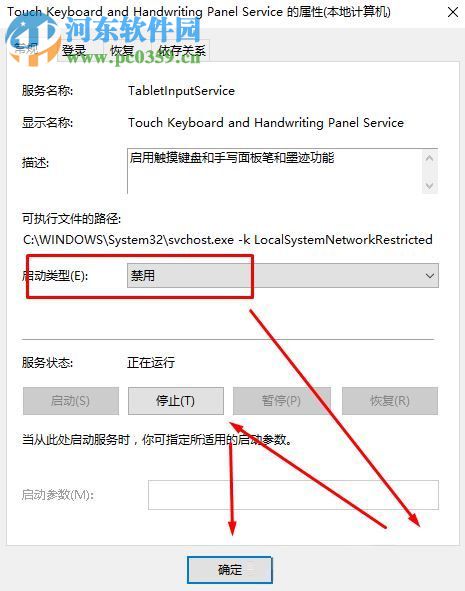
3、保存以上的設(shè)置之后需要重新啟動電腦
上面的三種方法都可以解決在電腦中開機時彈出屏幕鍵盤的問題了,小編建議大家將教材或者的三個步驟全部都從操作一下,相信你設(shè)置之后再次開機就不會出現(xiàn)這樣的提示了!

 網(wǎng)公網(wǎng)安備
網(wǎng)公網(wǎng)安備